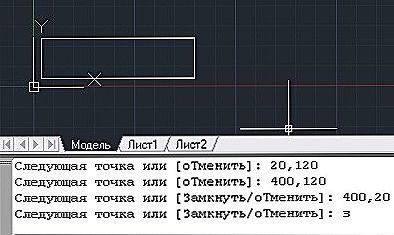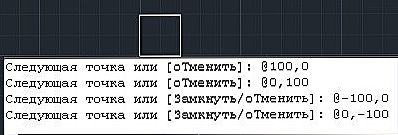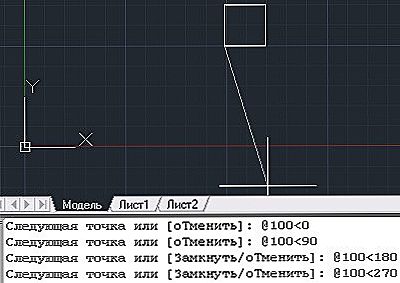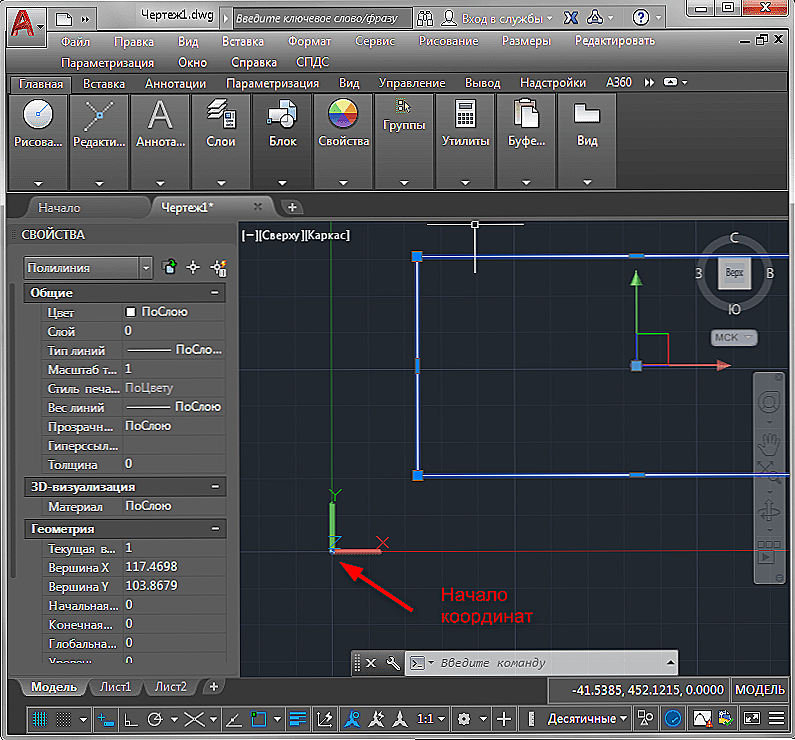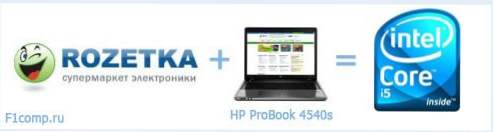Autocad je program izrade i vizualizacije Autodesk-a koji vam omogućuje stvaranje dvodimenzionalnih i trodimenzionalnih objekata. Ovaj softver koriste inženjeri, dizajneri, dizajneri i drugi stručnjaci čiji se rad odnosi na crteže i projekte.

Jedna od osnova crtanja programa je instalacija koordinatnog sustava i izgradnja objekata na njemu. Da bi pravilno postavili elemente u crtežu, morate odrediti koordinate u AutoCAD posebnim točkama u odnosu na sustav ili u odnosu na susjednu točku.
Ako je brojanje od nule, to se zove apsolutna koordinata. A ako je od posljednjeg seta, onda su relativni, ispred kojih se znak @ nalazi u naredbenom retku.
Sljedeći koordinatni sustavi koriste se u AutoCAD-u:
- Kartezijan sa X i Y osi okomito jedan na drugi i sa istom mjericom za svaki;
- i polarni, u kojima se određuju kutovi od vodoravnog u smjeru desno i duljina segmenta pri tom kutu.
Zatim ćemo razmotriti kako unijeti koordinate u Avtokad, staviti točku na njih i pronaći njegovo mjesto prema određenim parametrima.
Načini unosa
U radnom području programa postoji određena oznaka za početak referentnog okvira. Konstrukcija bilo kojeg geometrijskog objekta temelji se na mjestu definiranja točaka i offset u odnosu na datu.
Postoji nekoliko načina za postavljanje koordinata točke u AutoCAD-u:
- Interaktivna. Izgradnja na koordinate može se obaviti mišem. Dovoljno je nacrtati pokazivač na zaslonu, a kada kliknete lijevu stranu, to je fiksno na trenutnom mjestu. Svaki klik u programu AutoCAD izračunava koordinate na ovom mjestu. Da bi se pojednostavio korištenje metode, postoji obvezujući sustav. Na primjer, koračanje ili ograničavanje kretanja pokazivača. S korakom snapping, pokazivač "drži" na grid čvorova, a moguće je prilagoditi grid korak i stupanj snapping. Možete ograničiti kretanje pokazivača u određenom kutu ili, na primjer, u strogo horizontalnom ili vertikalnom smjeru.
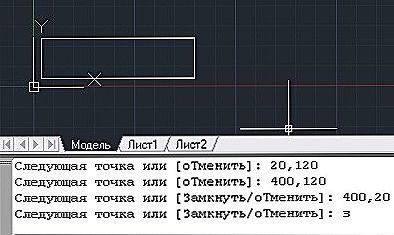
Apsolutna koordinirana metoda
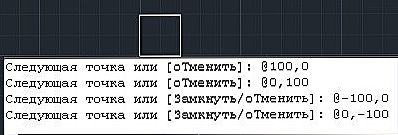
Relativna metoda pravokutne koordinate
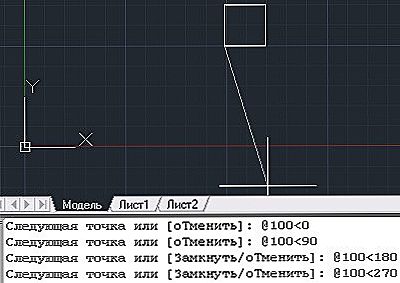
Relativna polarna koordinata
- Unos tipkovnice. Indikatori su postavljeni na naredbeni redak ili se koristi dinamički unos,poziv s gumbom F Da biste stavili točku, morate unijeti svoje koordinate u naredbeni redak, ne zaboravite da je decimalni razdjelnik razdoblje, a ne zarez. I brojevi na osima X, Y i Z uneseni su odvojeni zarezima bez razmaka. Da biste stavili drugu oznaku i tako nacrtali segment iz onog koji ste već unijeli, možete znati samo jedan pokazatelj i upotrijebiti ortogonalni način rada. To jest, pomoću miša postavite smjer segmenta, a zatim unesite broj duž odgovarajuće osi.
Slično tome možete privući polarni sustav. Podaci se unose kao duljina, <znak i vrijednost kuta. Relativni pokazatelji se također unose nakon znaka @, morate odrediti duljinu segmenta i kut između prethodnog položaja i vodoravnog.
Način dinamičkog unosa aktiviran je tipkom F12, nakon čega se pored pokazivača pojavljuju dva pravokutna prozora (ovisno o načinu rada). Prebacujte između njih pritiskom na karticu Tab.Koordinate Y upisane su desno, a na lijevoj strani X. Za drugu točku pojavit će se polje za udaljenost i polje za kut. Unesite duljinu segmenta, pritisnite Tab, postavite kut i kliknite Enter. Nakon toga dovršena je izgradnja segmenta.
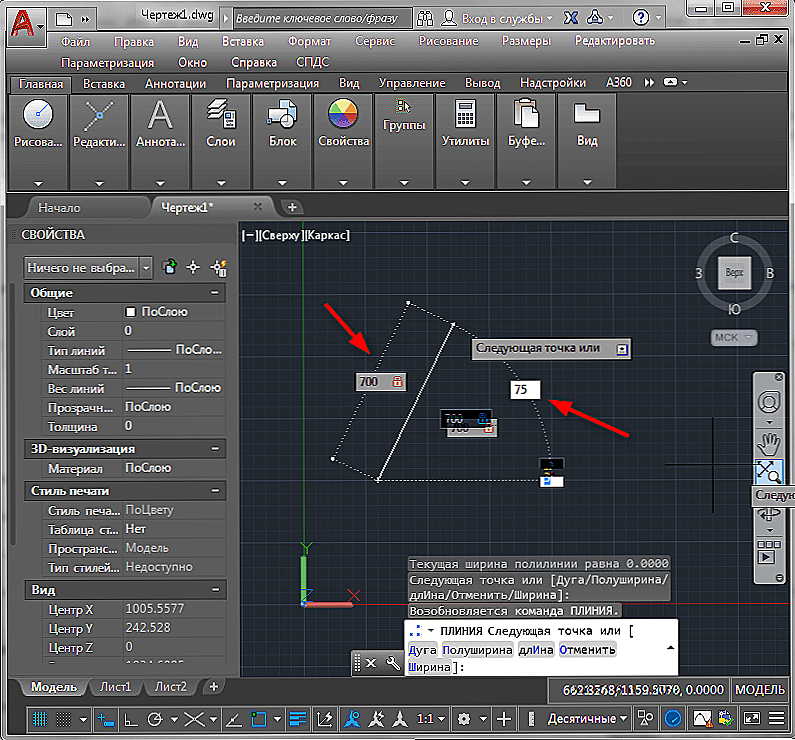
Dinamički unos koordinata u programu AutoCAD
Ako gradite pravokutnik, a ne segment, prikazat će se polja s linearnim pokazateljima za dinamički unos. Morat ćete unijeti samo korak uz X os i uzduž osi Y, to jest, zapravo, odrediti duljinu i širinu pravokutnika.
Izbor između kartezijanskog i polarnog sustava određen je znakom koji se nalazi između brojeva. Slova podrazumijeva kartezijanske pokazatelje i <Polar ikonu.
Prikaz i prikaz podataka
Pomoću programa Autocad možete pregledati i postaviti koordinate točaka:
- Kada pomaknete pokazivač miša, u donjem dijelu aplikacije prikazuju se apsolutni pokazatelji.
- Da biste stavili koordinate određene točke geometrijskog oblika, idite na izbornik "Napomene" i na kartici "Dimenzije" odaberite koordinatu. Zatim kliknite na točku, prijeđite prstom u željenom smjeru (okomito ili vodoravno) i pritisnite tipku Enter.Tako ćete znati podatke o Y i X osi, respektivno.
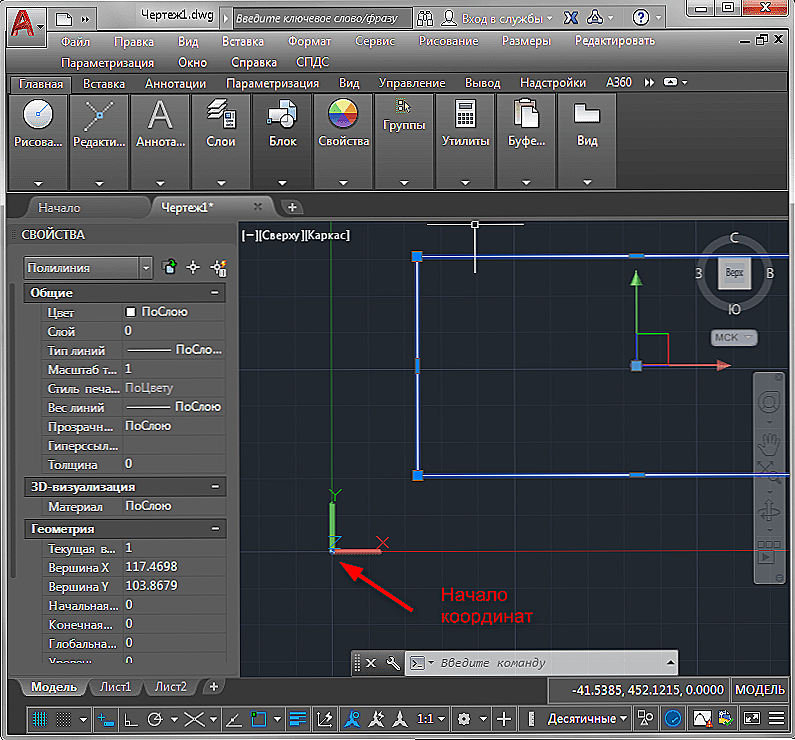
Postavljanje koordinata bodova u AutoCAD-u
Također možete izvesti određene koordinate svih ili odabranih objekata u Excel ili TXT datoteku. Da biste to učinili, postoji redovni alat "Data Extraction" i posebni softver ugrađen u AutoCAD.
Kao što vidite, Autocad ima snažne mogućnosti stvaranja preciznih crteža pomoću alata za određivanje položaja objekata. Programeri su razmišljali o mogućnostima korištenja različitih sustava zgrade. Uz kartezijansku i pravokutnu, također postoje cilindrične i sferne, primjenjive na trodimenzionalnu konstrukciju. Za jednostavnost građevinskih elemenata stvoreni su alati za sidrenje, a za ubrzanje rada, dinamički unos i naredba omogućuju brzu izradu objekata na temelju svojih podataka o lokaciji.